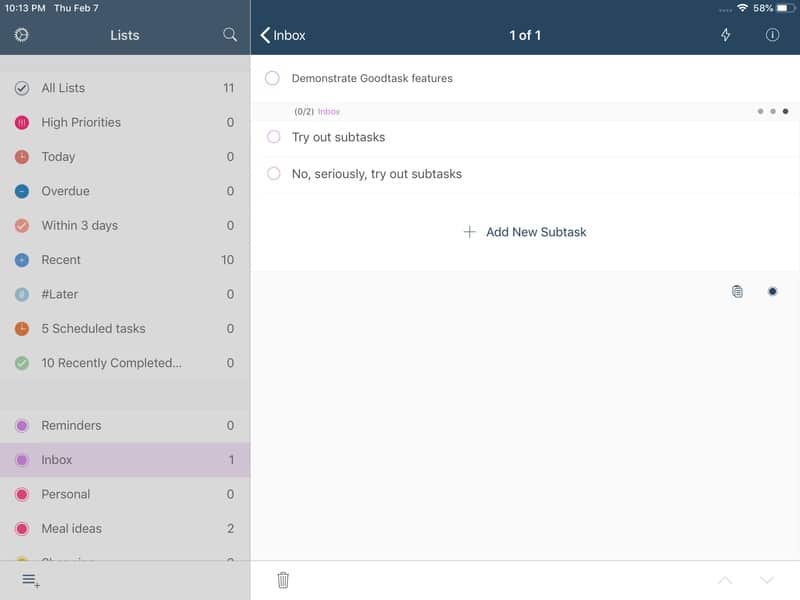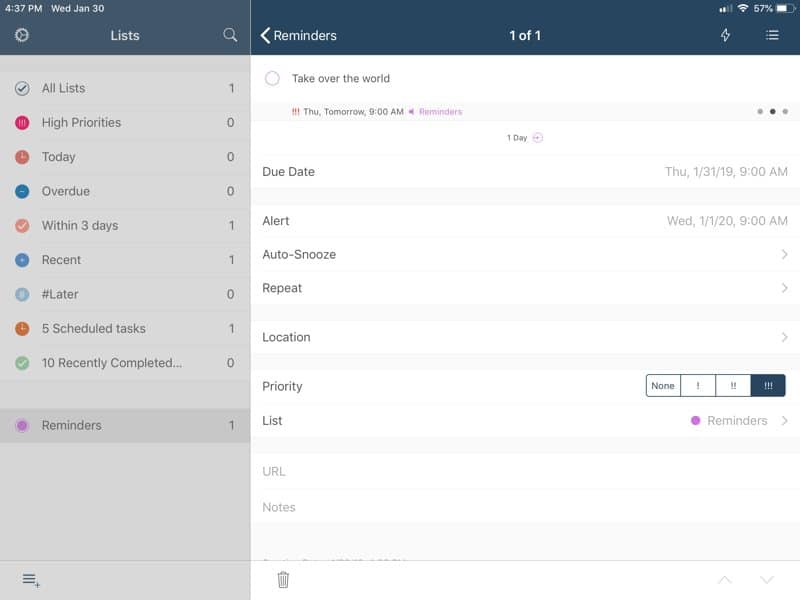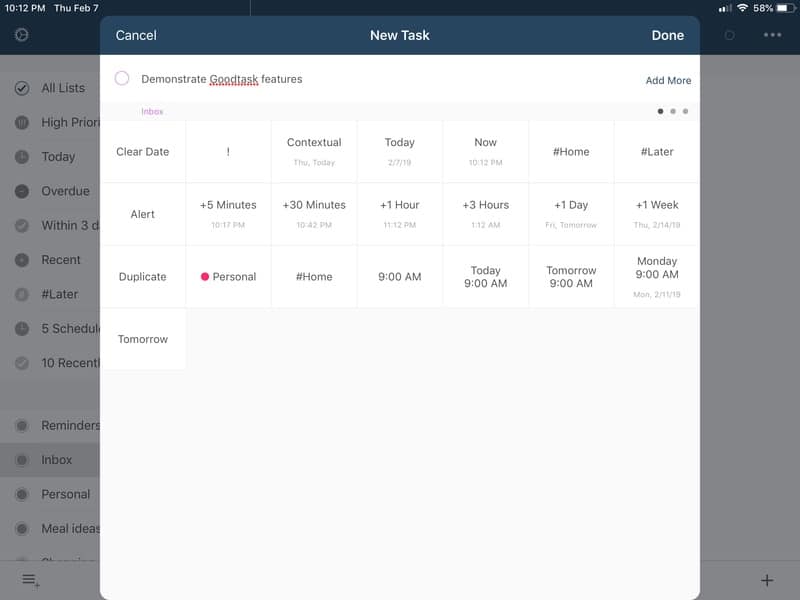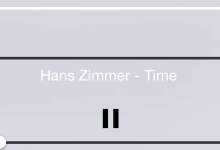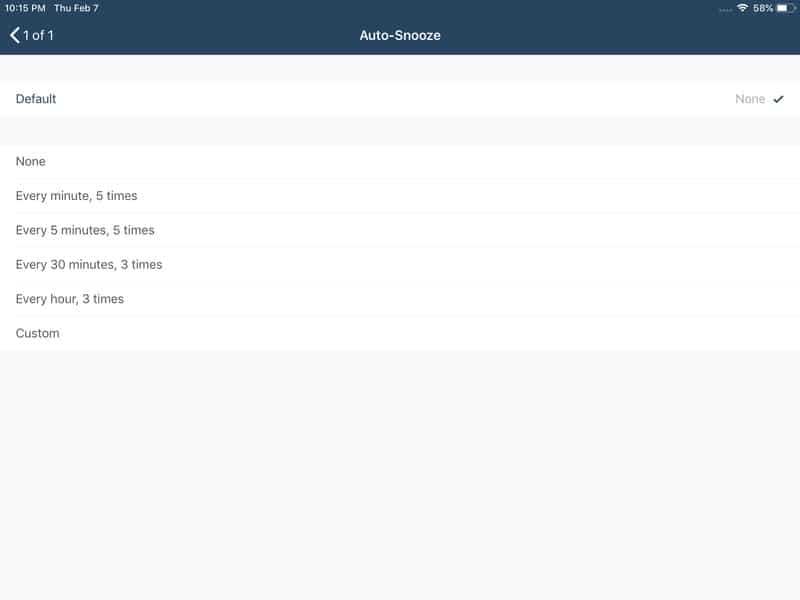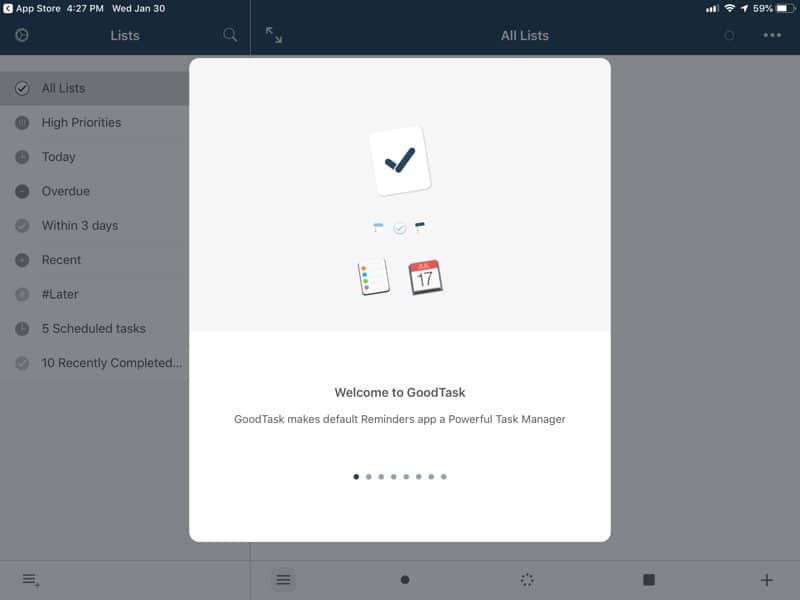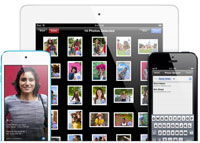Comme beaucoup de logiciels Apple, Rappels est simple, facile à utiliser et omniprésent, du moins si vous êtes fortement investi dans l’écosystème Apple. Utiliser Siri pour vous rappeler un e-mail peut être très utile. Cela dit, Rappels n’est pas un système de gestion des tâches d’un utilisateur expérimenté. Le logiciel ne peut pas être blâmé, car il n’est pas vraiment censé être aussi puissant.
Et si vous aimez suffisamment les rappels pour ne pas vouloir passer à une application plus puissante comme Things 3 ou OmniFocus ? Dans ce cas, Goodtask a exactement ce dont vous avez besoin. Goodtask s’appuie sur les rappels, en conservant la simplicité et les fonctionnalités tout en ajoutant un autre ensemble de fonctionnalités.
Contenu
Qu’est-ce que Goodtask ajoute aux rappels ?
Avec Goodtask, les rappels deviennent beaucoup plus puissants, mais cela ne supprime rien. Vous pouvez toujours utiliser les rappels exactement comme vous le faisiez auparavant et vous tourner vers Goodtask lorsque vous avez besoin de ces fonctionnalités plus puissantes.
L’une des principales caractéristiques est la présentation. Goodtask semble tout simplement plus moderne et plus propre que l’interface vieillissante des rappels. Mais tout n’est pas qu’esthétique. Goodtask intègre votre calendrier dans chaque vue, vous permettant de voir tout ce dont vous avez besoin pour planifier votre journée, votre semaine ou votre mois au même endroit.
Sous-tâches
Si vous ajoutez un élément à vos rappels uniquement pour vous rendre compte plus tard que c’est une tâche plus importante que vous ne le pensiez, les sous-tâches vous sauvent la vie. Ceux-ci vous permettent de diviser une tâche en morceaux plus petits et faciles à réaliser. Au lieu d’avoir à repenser la tâche pour la décomposer davantage, ajoutez simplement quelques éléments qui doivent être effectués avant que la tâche principale puisse être terminée.
Listes intelligentes
Les rappels présentent les éléments de la liste comme si vous les écriviez sur une feuille de papier. Cela aide à garder les choses simples, mais peut devenir compliqué lorsque vous avez beaucoup de choses à suivre. Les listes intelligentes de Goodtask vous permettent d’organiser et d’afficher vos tâches de plusieurs manières utiles. Les listes intelligentes ne sont pas nouvelles – Wunderlist les avait il y a des années – mais elles sont très puissantes dans Goodtask.
Les listes intelligentes préexistantes telles que les priorités élevées, programmées et en retard sont pratiques, mais ce n’est que le début. Vous pouvez créer vos propres balises actives en fonction de la liste à laquelle une tâche est affectée, de l’état de la date et même du texte inclus dans un élément de liste. Vous pouvez également créer une vue qui contient une balise mais pas une autre. Cela peut sembler exagéré, mais si vous avez beaucoup de tâches sur vos listes, c’est incroyablement utile.
Actions rapides
Une partie de ce qui rend certaines personnes réticentes à utiliser des applications de gestion de tâches plus puissantes est à quel point il est difficile de créer un simple élément à faire. Les actions rapides de Goodtask en font un jeu d’enfant. Lors de la création d’une tâche, diverses dates d’échéance, balises et autres éléments s’affichent dans les actions rapides ci-dessous.
Vous voulez être rappelé demain ? Tout ce qu’il faut, c’est un seul robinet. Voulez-vous qu’il s’agisse d’un élément hautement prioritaire ? Appuyez sur l’icône du point d’exclamation. Vous voulez être alerté en une journée, appuyez sur l’icône d’alerte.
Goodtask combine cela avec la saisie en langage naturel, ce qui signifie que peu importe comment vous voulez saisir une tâche, c’est facile à faire.
Sommeil
On est tous passés par là : on est super ambitieux dimanche soir, on prévoit quinze choses à faire le lendemain. Puis le lundi arrive, et il y a tout simplement trop de choses à faire.
La fonction de répétition facile de Goodtask permet de reporter facilement les tâches jusqu’à ce que vous ayez le temps de les traiter. Vous voulez remettre la rédaction de ce rapport à demain ? Aucun problème.
Démarrer avec Goodtask
Contrairement à certaines applications de gestion des tâches, la barrière à l’entrée est ici assez faible. Goodtask est gratuit sur iPhone et iPad. Sur Mac, cela vous coûtera 20 $. Étant donné que de nombreuses applications de gestion des tâches facturent plus que cela par an, le prix est assez bas.
L’installation de Goodtask est aussi simple que de le trouver dans l’App Store iOS ou le Mac App Store. Lancez l’application et après une visite guidée, elle vous demandera l’autorisation d’accéder à vos rappels et à votre calendrier. Une fois que vous avez accepté, vous êtes prêt à commencer à utiliser l’application.
Si vous avez besoin d’aide pour démarrer, visitez simplement la section Aide sur le site Web de Goodtask.
Cet article est-il utile ? Oui Non